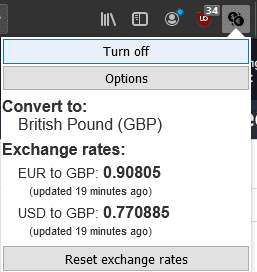عند التسوق عبر الإنترنت ، يمكنك أحيانًا استخدام متاجر الويب الأجنبية. تمنحك المحلات الأجنبية الفرصة لشراء سلع قد لا تكون متوفرة في منطقتك بطريقة أخرى. ومع ذلك ، فإن الجانب السلبي في المتاجر الأجنبية هو أنها قد لا توفر القدرة على رؤية أسعار العناصر بعملتك المحلية. يمكن أن يؤدي عدم وجود دعم بالعملة المحلية إلى صعوبة فهم المبلغ الذي ستدفعه فعليًا مقابل المنتجات.
لحسن الحظ ، هناك إضافات لمتصفح Firefox يمكنها تحويل العملات تلقائيًا لك. على سبيل المثال ، SCs Currency Converter ، متاح هنا، يسمح بالتحويلات التلقائية للعملات من الدولار الأمريكي والجنيه الإسترليني واليورو إلى أي عملة من بين 164 عملة مختلفة من جميع أنحاء العالم.
كيفية تحويل العملات في Firefox تلقائيًا
لإضافة محول عملات SCs إلى Firefox ، انقر فوق الزر "إضافة إلى Firefox" على صفحة المتجر الإضافية، ثم انقر فوق "إضافة" عندما يُطلب منك التأكيد. عند تثبيت الوظيفة الإضافية لأول مرة ، ستفتح الإعدادات تلقائيًا حتى تتمكن من تكوين التحويلات حسب تفضيلاتك. الإعداد الأكثر أهمية للتهيئة هو الإعداد العلوي ، "تحويل إلى". حدد عملتك المحلية أو المفضلة من القائمة المنسدلة "تحويل إلى".
إذا كنت ترغب في تكوين الخيارات الأخرى ، فإنها تبدأ بـ "Round price" والتي تقرب الأسعار تلقائيًا إلى أقرب رقم صحيح ، فربما تريد إيقاف تشغيل هذا الخيار. يمكنك تكوين رمز العملة والمركز وما إذا كان مفصولاً بمسافة من السعر. بالنسبة للأسعار بالآلاف أو أعلى ، تستخدم العديد من البلدان الفواصل ، لتسهيل قراءة الرقم ؛ يمكنك تكوين الحرف المستخدم ، إن وجد. تستخدم بعض البلدان نقطة كاملة كفاصل عشري ، بينما يستخدم البعض الآخر فاصلة ، يمكنك تحديد ما تفضله. يضيف خيار "إضافة نمط مخصص إلى الأسعار المحولة" مؤشرًا دقيقًا لجميع الأسعار المحولة مما يساعد على إعلامك بأن السعر قد تم تحويله من السعر الأصلي. يعرض خيار "إظهار إشعارات تحديث سعر الصرف" إشعارات عرضية عندما تتغير أسعار تحويل العملات.
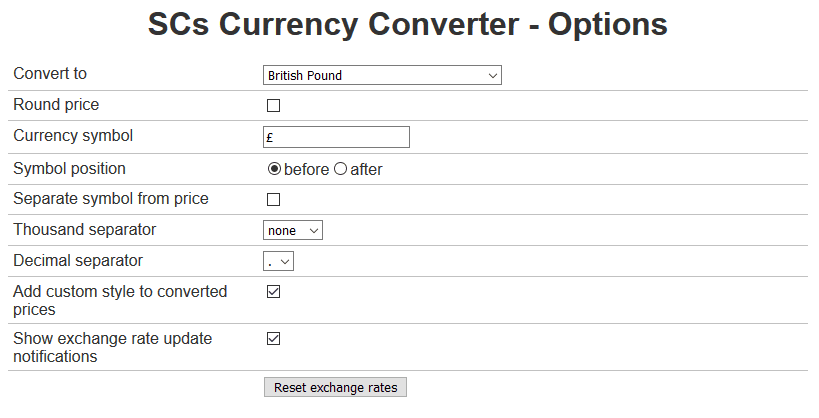
بمجرد تهيئة إعدادات التحويل حسب تفضيلاتك ، لن تضطر إلى العبث بها على الإطلاق. سيتم تحويل أي عملات معروضة في متصفحك تلقائيًا ، وسيتم تحديث أسعار الصرف تلقائيًا.
إذا كنت ترغب في رؤية القيمة الأصلية للسعر المحول ، يمكنك فقط تحريك مؤشر الماوس فوق القيمة المحولة ، وسيظهر السعر الأصلي في تلميح أداة. بدلاً من ذلك ، يمكنك النقر فوق رمز الوظيفة الإضافية في الزاوية العلوية اليمنى لفتح النافذة المنبثقة ثم النقر فوق "إيقاف تشغيل".